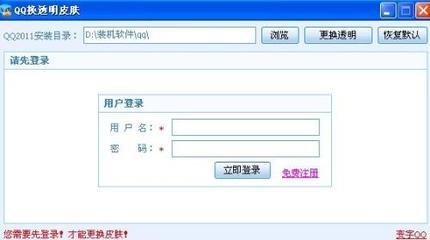想知道怎么将自己的QQ界面和对话框都变成透明的吗,网上的一些教程都需要手动来进行修改设置,没点专业技术还真操作不起来。这里我教大家一个好方法,只需几步我们就能轻松将自己的QQ界面和对话框一次成超炫的透明玻璃效果。
QQ透明皮肤怎么设置――工具/原料晨风透明皮肤修改器
QQ 2013 SP2
QQ透明皮肤怎么设置――方法/步骤QQ透明皮肤怎么设置 1、
我们首先百度搜索“晨风透明皮肤修改器”。搜索到后将里面的文件夹解压到桌面上。
QQ透明皮肤怎么设置 2、
我们运行里面的“晨风透明皮肤修改器”程序,弹出对话框,我们千万要将对话框前面的勾取消掉,不然会在你电脑上装上三个外带软件。
QQ透明皮肤怎么设置_qq对话框皮肤
QQ透明皮肤怎么设置 3、
出现软件操作界面,我们不要点前面的“一键透明”按钮,实验表明,在QQ2013上使用并没有太大效果,我们点后面的“玻璃透明”效果。
另外一点,执行此操作前必须将你的QQ退出才行。
QQ透明皮肤怎么设置 4、
弹出对话框,这是该软件的帮助,教你怎么使用。我们不管,点确定继续。
QQ透明皮肤怎么设置 5、
一俩秒后,QQ启动了,我们看到QQ的登录对话框已变成很酷的全透明效果,不过有一点不好,移动不了。
QQ透明皮肤怎么设置_qq对话框皮肤
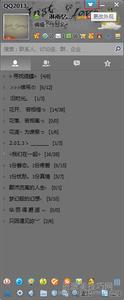
QQ透明皮肤怎么设置 6、
软件启动后,出现QQ界面,我们看到并没有太多的变换,感觉不出来,不过不要紧,我们点右上方那衣服的图标,就是以前修改QQ界面的图标。
QQ透明皮肤怎么设置 7、
弹出“更改外观”对话框,我们发现右下角多了一个衣服的按钮,我们直接点该图标,可以将QQ界面和对话窗口都改成透明效果。也可以点那按钮,拉动进度条,修改QQ的透明度。如图。
QQ透明皮肤怎么设置_qq对话框皮肤
QQ透明皮肤怎么设置 8、
我们看到,QQ界面和对话框都变成透明的了,很酷吧。
QQ透明皮肤怎么设置_qq对话框皮肤
QQ透明皮肤怎么设置 9、
如果我们不想用透明效果,想恢复到之前的界面,怎么办呢。我们先退出我们的QQ。启动桌面上的“晨风透明皮肤修改器”软件,在软件界面下点“恢复QQ原版皮肤”按钮,如图。
QQ透明皮肤怎么设置 10、
等一俩秒后,弹出对话框,提示还原QQ原版皮肤成功。
QQ透明皮肤怎么设置 11、
QQ自动弹出登录框,我们从登录框就看到,还原成功了,登录后,也从透明皮肤恢复到原版了。
怎么样,大家学会了吗。
QQ透明皮肤怎么设置_qq对话框皮肤
QQ透明皮肤怎么设置――注意事项该软件适用于2011到2013版,但使用过程中启动时,那对话框的勾要取消掉,虽不是什么流氓软件,但装上去也显得麻烦,
 爱华网
爱华网